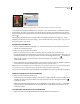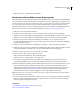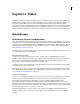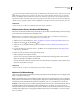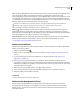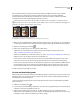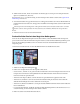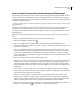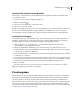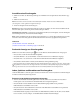Operation Manual
381
VERWENDEN VON PHOTOSHOP CS4
Malen
Automatisches Löschen mit dem Buntstift
Mit der Option „Automatisch löschen“ für den Buntstift können Sie die Hintergrundfarbe über Bereiche mit der
Vordergrundfarbe malen.
1 Legen Sie die Vordergrund- und die Hintergrundfarbe fest.
2 Wählen Sie den Buntstift .
3 Aktivieren Sie in der Optionsleiste „Automatisch löschen“.
4 Ziehen Sie den Cursor über das Bild.
Befindet sich der Mittelpunkt des Cursors über der Vordergrundfarbe, wenn Sie zu ziehen beginnen, wird diese Farbe
gelöscht und es wird die Hintergrundfarbe angezeigt. Befindet sich der Mittelpunkt des Cursors nicht über der
Vordergrundfarbe, wenn Sie zu ziehen beginnen, trägt der Buntstift in diesem Bereich die Vordergrundfarbe auf.
Ändern des Pinselzeigers
Für die Malwerkzeuge gibt es drei verschiedene Zeiger: den Standardzeiger (Symbol im Werkzeugbedienfeld), ein
Fadenkreuz und einen Zeiger, dessen Größe und Form der zurzeit ausgewählten Pinselspitze entspricht. Der
Pinselspitzenzeiger wird in den Voreinstellungen im Dialogfeld „Zeigerdarstellung“ geändert.
1 Wählen Sie „Bearbeiten“ > „Voreinstellungen“ > „Zeigerdarstellung“ (Windows) bzw. „Photoshop“ >
„Voreinstellungen“ > „Zeigerdarstellung“ (Mac OS).
2 Wählen Sie in den Bereichen „Malwerkzeuge“ und „Andere Werkzeuge“ die gewünschten Zeiger aus. Die
Beispielzeiger ändern sich entsprechend. Wählen Sie für einen Pinselspitzenzeiger eine Größe aus und entscheiden
Sie, ob der Zeiger ein Fadenkreuz enthalten soll.
• Durch „Normale Pinselspitze“ wird die Zeigergröße auf Bereiche des Pinselstrichs beschränkt, die eine Deckkraft
von mindestens 50 % aufweisen.
• Durch „Pinselspitze in voller Größe“ wird der Zeiger größenmäßig an den gesamten vom Pinselstrich betroffenen
Bereich angepasst. Bei weichen Pinseln entsteht dadurch ein größerer Zeiger, als es bei der Einstellung „Normal“
der Fall wäre, damit die Bereiche der Pinselstriche mit geringerer Deckkraft berücksichtigt werden.
3 Klicken Sie auf „OK“.
Beim Zeichenstift und beim Pinsel wird durch Drücken der Feststelltaste bzw. der Umschalttaste+Feststelltaste
zwischen Standardzeiger und Fadenkreuz umgeschaltet.
Pinselvorgaben
Eine Pinselvorgabe ist eine gespeicherte Pinselspitze mit festgelegten Eigenschaften, wie Größe, Form und Härte. Sie
können Pinselvorgaben mit häufig verwendeten Eigenschaften speichern. Sie können auch Werkzeugvorgaben für
den Pinsel speichern, die Sie dann in der Optionsleiste im Menü „Werkzeugvoreinstellung“ auswählen können.
Wenn Sie die Größe, Form oder Härte einer Pinselvorgabe ändern, ist diese Änderung nur vorübergehend wirksam.
Wenn Sie diese Vorgabe das nächste Mal auswählen, werden wieder die ursprünglichen Einstellungen des Pinsels
verwendet. Wenn Sie Ihre Änderungen dauerhaft speichern möchten, müssen Sie eine neue Vorgabe erstellen. Siehe
„Erstellen einer neuen Pinselvorgabe“ auf Seite 383.